情報番号:012492 【更新日:2011.11.29】
「東芝ウェブカメラアプリケーション Ver 1.x」について
| 対応機種 | |
|---|---|
| 対象OS | Windows(R)7 |
| カテゴリ | Webカメラ、Webカメラの便利な使いかた、その他のプレインストールソフト |
回答・対処方法
はじめに
本製品には、Webカメラ用のアプリケーションとして「東芝ウェブカメラアプリケーション Ver 1.x」が用意されています。
※バージョンを確認する方法、およびWebカメラに関する注意事項については、[011745:「Webカメラ」について<Windows(R)7>]を参照してください。
起動方法
- ご購入時の状態では、Windowsを起動すると画面左側にWebカメラアプリケーションが隠れています。
マウスポインターをデスクトップ画面の左隅に向かって動かします。
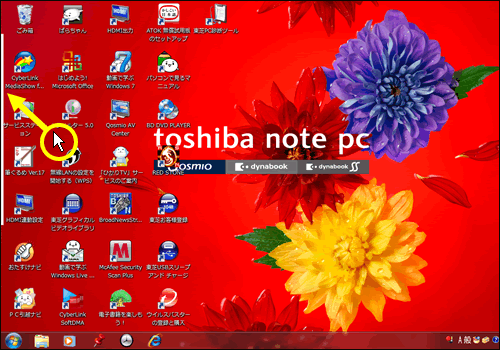 (図1)
(図1)
※アプリケーションを終了させた場合は、[スタート]ボタン →[すべてのプログラム]→[TOSHIBA]→[ユーティリティ]→[ウェブカメラアプリケーション]をクリックしてください。
→[すべてのプログラム]→[TOSHIBA]→[ユーティリティ]→[ウェブカメラアプリケーション]をクリックしてください。
- 画面左側に「東芝ウェブカメラアプリケーション」の起動画面(メニュー)が表示されます。
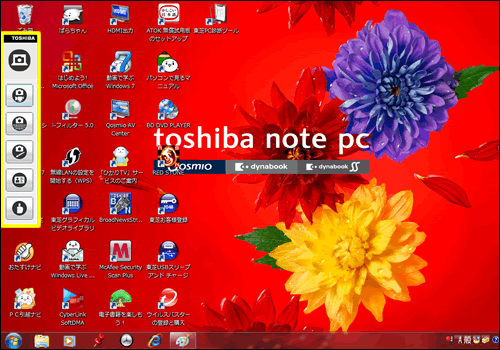 (図2)
(図2)
写真や動画を撮影する
「東芝ウェブカメラアプリケーション」の画面に表示される各ボタンやメニューの概要は、次のようになっています。
- [写真/ビデオ]ボタン
「写真/ビデオ」画面を開いて、撮影や録画ができます。
 (図3)
(図3)
・写真/動画を撮影する方法
[011746:「東芝ウェブカメラアプリケーション Ver 1.x」写真撮影をする方法]
[011747:「東芝ウェブカメラアプリケーション Ver 1.x」ビデオを録画する方法]
・撮影した写真や動画を確認、削除する方法(※写真/動画は自動的に保存されます。)
[011750:「東芝ウェブカメラアプリケーション Ver 1.x」撮影した写真やビデオをプレビューする方法]
[011751:「東芝ウェブカメラアプリケーション Ver 1.x」撮影した写真やビデオを削除する方法]
・自動保存の保存場所を変更する方法
[011749:「東芝ウェブカメラアプリケーション Ver 1.x」写真やビデオの保存場所を変更する方法]
・保存形式や品質を変更する方法
[011748:「東芝ウェブカメラアプリケーション Ver 1.x」写真やビデオの保存形式、品質を変更する方法]
- [設定]ボタン
「設定」画面を開きます。「設定」画面では「全般」タブで明るさやコントラスト、色調、彩度、鮮明度などを設定し、「アドバンスト」タブでズーム機能や撮影時のカメラ制御、フォーカス、フラッシュなどを設定します。
 (図4)
(図4)
・「全般」タブ
[011752:「東芝ウェブカメラアプリケーション Ver 1.x」撮影・録画時の環境や気象条件にあわせて明るさやコントラストなどを調整する方法]
・「アドバンスト」タブ
[011753:「東芝ウェブカメラアプリケーション Ver 1.x」撮影・録画時にズーム/パンする方法]
[011754:「東芝ウェブカメラアプリケーション Ver 1.x」撮影・録画時の画像を上下左右に反転させる方法]
[011755:「東芝ウェブカメラアプリケーション Ver 1.x」暗い場所で撮影・録画するときの設定(ナイトモード)]
[011756:「東芝ウェブカメラアプリケーション Ver 1.x」撮影・録画時に逆光が強すぎたり、対象が暗すぎたりするときの設定(バックライト補正)]
[011757:「東芝ウェブカメラアプリケーション Ver 1.x」画面がちらつく場合の対処方法(フラッシュ頻度)]
[011758:「東芝ウェブカメラアプリケーション Ver 1.x」設定を初期状態に戻す方法]
- [エフェクト]ボタン
「エフェクト」画面では、フレームやスクリーンカバーを選択し、イメージ/写真をより魅力的なものにします。
 (図5)
(図5)
[011759:「東芝ウェブカメラアプリケーション Ver 1.x」エフェクト機能を使って、写真/ビデオをより魅力的にする方法]
- 起動画面(メニュー)
既定では、Windowsと同時に「東芝ウェブカメラアプリケーション」が起動され、起動画面(メニュー)はデスクトップ画面の左側に隠れています。
起動画面は使いやすいように設定を変更することができます。
[011760:「東芝ウェブカメラアプリケーション Ver 1.x」Windows起動と同時に「東芝ウェブカメラアプリケーション」を起動しないようにする方法]
[011761:「東芝ウェブカメラアプリケーション Ver 1.x」起動画面(メニュー)を常に表示する方法]
[011762:「東芝ウェブカメラアプリケーション Ver 1.x」起動画面(メニュー)の位置を変更する方法]
- 他のユーティリティの起動
以下のユーティリティを起動するランチャ機能を持っています。
※該当するアプリケーションがインストールされていない機種では、そのボタンは表示されません。
・TOSHIBA Face Recognition
[010931:「TOSHIBA Face Recognition」顔照合機能について<Windows(R)7>]
 (図6)
(図6)
・東芝ジェスチャコントローラ
[010863:「東芝ジェスチャコントローラ」起動と終了について<Windows(R)7>]
 (図7)
(図7)
詳しくは、「東芝ウェブカメラアプリケーション」のヘルプを参照してください。
<補足:ヘルプの起動方法>
[スタート]ボタン →[すべてのプログラム]→[TOSHIBA]→[ユーティリティ]→[ウェブカメラアプリケーションヘルプ]をクリックします。
→[すべてのプログラム]→[TOSHIBA]→[ユーティリティ]→[ウェブカメラアプリケーションヘルプ]をクリックします。
終了方法
- 「東芝ウェブカメラアプリケーション」を終了するには、起動画面をマウスの右ボタンでクリックし、表示されるメニューから[閉じる(C)]をクリックします。
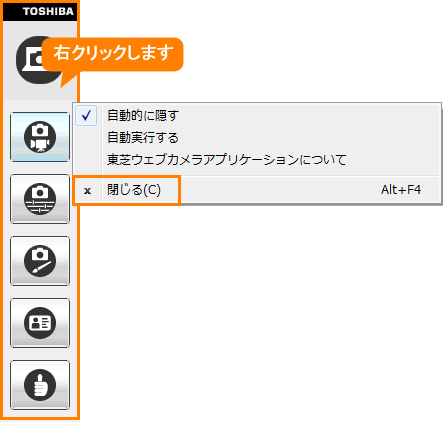 (図8)
(図8)
以上
